

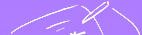














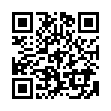
Wie man Fragebogen-Definitions-Dateien herunterlädt
Obwohl das Herunterladen von Dateien einfach funktioniert, wissen die meisten Browser nicht, wie sie mit •.qdw-Dateien umgehen sollen. Diese Seite enthält Anleitungen für spezifische Browser.
Die Datenübertragungszeiten für Fragebogen-Definitions-Dateien sind kurz.
Bitte beachten Sie, daß neue Fragebogen-Definitions-Dateien mit älteren Versionen von AnyQuest for Windows nicht in jedem Fall gelesen werden können.
Übersicht über verfügbare Anleitungen
- Allgemeine Anleitung
- Anleitung für den Netscape Navigator 4.7
- Anleitung für den MS Internet Explorer 4.0
- Anleitung für kfm (KDE)
- Anleitung für Lynx
Allgemeine Anleitung
- Klicken Sie auf das Hyperlink, um mit dem Herunterladen zu beginnen.
- Falls Ihr Browser nur eine seltsame Seite anzeigt, können Sie einer der unten stehenden Anleitungen folgen.
- Wenn Ihr Browser Sie danach frägt, geben Sie den Ort auf der lokalen Maschine an, an den Sie die heruntergeladene Datei legen möchten. Dies wird normalerweise ein Unterverzeichnis von c:\anyquin\questns sein.
- Achten Sie jedoch darauf, daß Sie den vorgegebenen Dateinamen nicht verändern, außer wenn unter ganz besonderen Umständen.
- Falls Sie eine eigene Verzeichnisstruktur unterhalb von c:\anyquin\questns erstellen möchten, bereiten Sie das erforderliche Unterverzeichnis vor und verschieben Sie die heruntergeladene Datei dorthin. Hierzu können Sie die geeigneten Mittel Ihres Betriebssystems verwenden.
Anleitung für den Netscape Navigator 4.7
- Klick-rechts auf das Hyperlink einer Fragebogen-Definitions-Datei.
- Wählen Sie "Verknüpfung speichern unter..." ("Save link as...").
- Stellen Sie das Zielverzeichnis ein auf c:\anyquin\questns.
- Falls der ursprüngliche Dateiname verschwunden ist: Neben "Format for saved document", wählen Sie: "Source". Der Dateiname sollte wieder erscheinen.
- Klicken Sie auf "OK".
- Falls Sie eine eigene Verzeichnisstruktur unterhalb von c:\anyquin\questns erstellen möchten, bereiten Sie das erforderliche Unterverzeichnis vor und verschieben Sie die heruntergeladene Datei dorthin. Hierzu können Sie die geeigneten Mittel Ihres Betriebssystems verwenden.
Anleitung für den MS Internet Explorer 4.0
- Klicken Sie auf das Hyperlink einer Fragebogen-Definitions-Datei.
- Wählen Sie "Datei auf Datenträger speichern" ("Save file to disk").
- Klicken Sie "OK".
- Stellen Sie sicher, daß der vorgegebene Dateiname ????????.qdw nicht ausgewählt ist, indem Sie einmal in das Feld "Dateiname" klicken.
- Stellen Sie das Zielverzeichnis ein auf c:\anyquin\questns.
- Klicken Sie "Speichern" ("Save").
- Falls Sie eine eigene Verzeichnisstruktur unterhalb von c:\anyquin\questns erstellen möchten, bereiten Sie das erforderliche Unterverzeichnis vor und verschieben Sie die heruntergeladene Datei dorthin. Hierzu können Sie die geeigneten Mittel Ihres Betriebssystems verwenden.
Anleitung für kfm (aus KDE)
- Falls Sie eine eigene Verzeichnisstruktur unterhalb von c:\anyquin\questns erstellen möchten, bereiten Sie das erforderliche Unterverzeichnis vor.
- Öffnen Sie in einem eigenen kfm den Zielordner auf ihrem lokalen Rechner, z.B. /c/anyquin/questns.
- Legen Sie diesen kfm neben denjenigen mit meiner WWW-Seite.
- Ziehen Sie das Hyperlink einer Fragebogen-Definitions-Datei in den offenen Zielordner.
Anleitung für Lynx
- Markieren Sie das Hyperlink einer Fragebogen-Definitions-Datei.
- Drücken Sie "d", um das Herunterladen einzuleiten.
- "Save to disk" erscheint markiert, also drücken Sie "Enter" (die Eingabetaste).
- Falls Sie es möchten, fügen Sie einen Pfad vor dem angezeigten Dateinamen ein, z.B.: /c/anyquin/questns/
- Drücken Sie "Enter", um das Herunterladen zu beginnen.
- Falls Sie eine eigene Verzeichnisstruktur unterhalb von c:\anyquin\questns erstellen möchten, bereiten Sie das erforderliche Unterverzeichnis vor und verschieben Sie die heruntergeladene Datei dorthin. Hierzu können Sie die geeigneten Mittel Ihres Betriebssystems verwenden.





